建立推播
本文旨在指導用戶如何在 Engagelab 控製台上建立通知訊息。的
建立通知訊息
進入【推播】-【建立推播】-【通知訊息】頁面建立推播任務,參數配置說明如下:
基礎設定
- 目標平台:根據集成 SDK 的平台,選擇需要推播的平台。
- 選擇平台前需在【推播設定】中設定對應的平台。
- 子賬號僅支持選擇主賬號授權的平台。
- 通知標題:推播訊息的標題,請盡量避免“test、測試、純數字” 等無意義內容,否則可能會被廠商攔截而無法接收到通知訊息。
- 通知內容:推播訊息的內容,請盡量避免“test、測試、純數字” 等無意義內容,否則可能會被廠商攔截而無法接收到通知訊息。
- 支持添加多種語言的推播標題和推播內容:我們會自動檢測終用戶的設備語言,若未設定其他語言,將會給所有目標用戶發送[默認]語言設置的內容。
- 支持AI一鍵翻譯。

- 支持AI一鍵翻譯。
- 傳送時間:選擇需要傳送的時間
- 立即:立即下發訊息。
- 定時:傳送時間隻能設定當前時間 3 分鍾以後的時間,並且定時任務不能超過一年。
- 定速推播:在設定時間內完成推播,降低服務器壓力。
- 點按通知開啟:點按通知後的動作。
- 直接打開應用程式。
- intent(推薦),格式為:intent:#Intent;action=action path;component=packagename/ Activity path;end
- deeplink:格式为:scheme://test?key1=val1&key2=val2

進階設定 (可選)
- 推播計劃標識綁定:您可以通過推播計劃標識將同類推播訊息管理起來,後續可按照計劃的維度查看總訊息送達量、用戶點擊量等。
- 訊息類型選擇:
- 系統訊息:對應各個廠商通道的服務類通知訊息(華為/榮耀:服務與通訊類,小米/OPPO:私信,vivo:系統訊息),通常廠商不限制發送數量;
- 運營訊息:對應各個廠商通道的營銷運營類訊息(華為/榮耀:營銷咨詢類,小米/OPPO:公信,vivo:運營訊息),通常廠商會嚴格限制發送數量;
- 默認選中運營訊息。
- 離線訊息保留時長:可以通過該值指定離線訊息的時長。如果該用戶當前不在線,則會保存為離線訊息,待該用戶下次上線時繼續推播給他。即在該時長範圍內用戶上線會繼續收到推播,否則過期。
- 預設時長為 1 天。
- 設定為 0,則表示不保留離線訊息,即隻有當前在線的用戶才可以收到,所有不在線的都不會收到。
- 附加欄位:客戶端獲取附加字段內容,用於客戶端自訂事件處理。支持增加、刪除附加參數。

Android 配置
- 廠商通道狀態:完成了對應的廠商通道集成和配置後,對應通道的廠商通道狀態會高亮。
- 通知傳送策略:可以指定廠商通道和 Engagelab 通道的優先下發策略,選擇廠商策略時,需確保廠商通道已配置成功。
- 通知欄樣式:不同於 MTPush SDK 內置的通知欄樣式,這裏的通知欄樣式是用係統 api 來構建的三種常用樣式,詳情點選“?”查看說明。在 MTPush Android SDK 3.0.1 及以後版本支持。
- 自訂樣式:在客戶端可設定多套樣式指定不同的編號,服務器端推播時指定編號就可以展現時使用之前設定的樣式。這個值預設值為 0,即使用預設的樣式。
- 通知欄圖示:通知欄右側圖示。
- 預設 logo:通知欄展示應用程式預設的圖示。
- 指定圖示路徑:通知欄展示指定路徑的圖示。圖片可以為 http 或 https 開頭的網路資源,或 drawable 資源檔案夾路徑。

- 通知提醒範本:可以設定通知的提醒優先級,避免頻繁打擾客戶。預設選擇“常規提醒範本”,範本包含範本名稱、通路名稱、通路 ID、通知優先級、通知類別、通知提醒類型、提示音設定。
- 常規提醒範本:通知優先級為 “PRIORITY_DEFAULT”,通知提醒類型為“提示音 | 震動 | 指示燈”。
- 無感知提醒範本:通知優先級為 “PRIORITY_LOW”,通知提醒類型為“指示燈”。
- 強提醒範本:通知優先級為 “PRIORITY_HIGH”,通知提醒類型為“提示音 | 震動 | 指示燈”。
- 點選“新建訊息提醒範本”可以自訂提醒範本。
- 渠道 ID:針對 Android 8.0 及之後係統通知通路特性功能,推播需要指定通知通路 ID。
- 通知優先級:該優先級僅對 Engagelab 通道生效,預設的 priority 屬性設定為 PRIORITY_DEFAULT,官方描述見 開發者文檔。在 MTPush Android SDK 3.0.1 及以後版本生效。
- 通知類別:係統可能會用通知的 category 屬性來做在通知欄的排序或者過濾。在 MTPush Android SDK 3.0.1 及以後版本生效,官方描述見 開發者文檔。
- 通知提醒類型:開發者可勾選對應的項來指定通知送達時在手機上的提醒類型,但不能越過係統的限製,比如手機的聲音要是開著的,振動是允許的,有 LED 指示燈並且是可開啓的狀態。在 MTPush Android SDK 3.0.3 及以後版本生效。
- 角標數字:應用程式圖示右上角的角標。
- 此屬性目前僅針對華為 EMUI 8.0 及以上、小米 MIUI 6 及以上設備生效,在 MTPush Android SDK 3.3.6 及以後版本支持。
- 此字段如果不填,表示不改變角標數字(小米設備由於係統控製,不論推播走 Engagelab 通道下發還是廠商通道下發,即使不傳遞依舊是預設 +1 的效果。);否則下一條通知欄訊息配置的 badge_add_num 數據會和之前角標數量進行增加。建議 badge_add_num 配置為 1;舉例:badge_add_num 配置 1,應用程式之前角標數為 2,傳送此角標訊息後,應用程式角標數顯示為 3。

iOS 配置
- silent_push:content-available: 1,不攜帶任何 badge,sound 和訊息內容等參數,可以在不打擾用戶的情況下進行內容更新等操作,參考“Silent Remote Notifications”。
- 通知子標題:該字段僅針對 iOS 10 以上的係統版本。Android 平台和 iOS 其他係統版本不受該字段內容影響。
- content-available(推播喚醒):iOS 7 開始新增特性,此處開啓說明是 Background Remote Notification,如果不啓用則是普通的 Remote Notification。詳情參考:Background Remote Notification”。
- mutable-content:iOS 10 開始新增的特性功能,此處開啓說明支持 iOS 10 的 UNNotificationServiceExtension 特性,如果不開啓則是普通的 Remote Notification。詳情參考:UNNotificationServiceExtension”。
- apns-collapse-id (通知更新標識) :通知攜帶 collapse id 參數,將會覆蓋掉通知中心裏攜帶相同 collapse id 的通知。collapse id 的值不可超過 64 bytes , 該字段詳細介紹參考 APNs Guide。

- 通知訊息範本:可以設定通知的提醒優先級,避免頻繁打擾客戶。預設選擇“常規提醒範本”,範本包含範本名稱、通知類型、sound、volume、critical、category、thread-id、interruption-level。
- 常規提醒範本:通知類型為“通知類型”,sound 為 “預設通知”,interruption-level 為 “active”。
- 無感知提醒範本:通知類型為“通知類型”,sound 為 “無聲”,interruption-level 為 “passive”。
- 點選“新建訊息提醒範本”可以自訂提醒範本。
- 普通通知:通過 sound 字段指定聲音。預設為 default,即係統預設聲音。 如果設定為空值,則為靜音。如果設定為特殊的名稱,則需要你的 App 裏配置了該聲音才可以正常。
- 示警通知:需要推播告警通知的應用程式需要前往 Apple 開發者官網 申請權限。
- category:iOS 分類,隻有 iOS 8 及以上係統才支持此參數推播。
- thread-id:用於對通知分組的特定於應用程式的標識符,同一個 thread-id 的通知歸為一組。
- interruption-level:用於定義通知優先級和交付時間的中斷級別。
- 角標數字: 可指定 APNs 推播通知的 badge,直接展示在桌面應用程式圖示的右上角,含義是應用程式未讀的訊息數,也可以進行角標 +N/-N,例:接受者 A,B 的角標分別為 1 和 2,那麼推播 +2 後 A 的角標變為 3,B 的角標變為 4。係統預設值為 1。

目標群體
選擇目標:需要推播的目標群體,測試時建議使用註冊日誌中獲取的 registrationID 進行推播。
- 廣播 (所有人):將向應用程式所有目前已註冊、未來註冊的線上用戶推播此圍欄。
- All/廣播所有人:將向應用所有當前已註冊、未來註冊的在線用戶進行推播。
- 用戶分群:支持根據規則自訂用戶分群,針對分群進行推播。
- registrationID:一次推播最多 1000 個。
發送時機
- 立即發送:訊息將會立即下發。
- 按組織時間定時發送:根據當前組織設置時區進行發送。定時任務不能超過一年。
- 按終端用戶時間定時發送:根據每個終端設備的設置時區進行發送。如果您希望在明天上午 10 點將通知發送給不同時區的所有用戶,此處只需要設置明天上午10點即可;注意:如果發送此訊息時已經過了某個時區的時間,則訊息將丟棄。所以請確保您至少在 24 小時前開始發送,避免重要訊息無法下發給終端用戶帶來影響。
- 循環定時發送:循環定時推播可設置在一段時間內定期循環的自動發送通知,注意若選擇月度定期重複,2月份選擇30號時,30號的選擇會被忽略不計。
傳送預覽
配置推播參數後,點選傳送預覽,可以查看配置的推播參數和預估推播人數。

確認傳送參數,點選確認即可成功建立推播任務。

如果冇有滿足條件的推播目標,會返回以下錯誤:

建立自訂訊息
進入【建立推播】-【自訂訊息】頁面建立推播任務,參數配置說明參考 建立通知訊息。

建立應用內訊息
應用內訊息是一種在應用中顯示的訊息,用於傳達信息、促銷活動或者提醒用戶進行某些操作。本文檔介紹了我們支持的應用內訊息類型,以及對應的建立步驟。
- 應用內訊息僅通過極光通道下發,僅支持 Android、iOS 平臺。
- 應用內訊息僅支持通過 webPortal 發送,暫不提供 API 發送介面。
- 此功能需要SDK版本為v4.5.0+。
基礎設置
1、訊息名稱:最多不超過20個字。
2、目標平臺:根據集成 SDK 的平臺,選擇需要推播的平臺。
- 選擇平臺前需在【推播設置】中設置對應的平臺。
- 子賬號僅支持選擇主賬號授權的平臺。
選擇平臺後,還可以選擇訊息彈出頁面方式:
- 不限制頁面:表示此應用內訊息在任意頁面都可以展示(一條訊息僅彈出1次)。
- 指定具體頁面路徑:表示此應用內訊息在App指定頁面才彈出(一條訊息僅彈出1次)。
3、目標用戶:需要推播的目標人群,測試時建議使用註冊日誌中獲取的 registrationID 進行推播。
- All/廣播所有人:將向應用所有當前已註冊、未來註冊的在線用戶進行推播。
- 用戶分群:支持根據規則自訂用戶分群,針對分群進行推播。
- registrationID:一次推播最多 1000 個。
訊息內容
我們的應用內訊息系統支持插屏、橫幅、全屏三種固定模型,可以通過按鈕進行切換。也可以通過自己編寫html代碼的方式進行模版編寫。
- 訊息內容:
- 訊息圖片:
- 圖片地址:支持網絡圖片。
- 圖片操作:使用網絡鏈接或深層鏈接將您的用戶引導至外部頁面或您的應用中的特定頁面。支持選擇跳轉 URL、打開 Deeplink、推播開啟提示和無動作。
- 跳轉URL
- 打開Deeplink
- 推播開啟提示:如果用戶先前在原生提示中拒絕了權限,則點擊動作會打開您應用程式的設備設置,若用戶已經開啟了允許通知權限,則不會打開應用程式的設備設置。
- 無動作:選擇此項時,用戶點擊則彈窗消失。
- 文案標題:
- 訊息標題:支持設置加粗、字體大小、位置和字體顏色。
- 文案內容:
- 訊息內容:支持設置加粗、字體大小、位置和字體顏色。
- 支持添加多種語言的推播標題和推播內容:我們會自動檢測終端用戶的設備語言,若未設置其他語言,將會給所有目標用戶發送[默認]語言設置的內容。
- 操作按鈕:如發送營銷推廣類信息、廣告,請您確保頁面有顯著一鍵關閉功能。
- 支持設置主要按鈕和次要按鈕。
- 可以自訂按鈕名稱和按鈕操作,按鈕操作使用參考上文圖片操作。
- 關閉按鈕:點擊後關閉當前頁面。支持設置在底部居中或右上角。
- 訊息圖片:
發送時機
- 發送時間:選擇需要發送的時間
- 立即:立即下發訊息。
- 定時:發送時間只能設置當前時間 3 分鐘以後的時間,並且定時任務不能超過一年。
- 定速推播:在設定時間內完成推播,降低伺服器壓力。
高級設置
- 延遲彈出:
- 立即彈出:當應用內訊息滿足條件時會立即從頁面彈出;
- 延遲彈出:支持設置為「頁面停留後秒後彈出」,默認設置為3秒,支持設置為「上一個應用內訊息彈出後秒後彈出」,默認設置為3秒。
- 消失時機:默認為一定時間後消失,可以切換設置成需要用戶手動關閉彈窗,彈窗才消失。
- 一定時間後消失:橫幅訊息默認時間為5秒後消失,插屏、HTML訊息默認30秒後消失,允許設置的時間範圍為5~180秒。全屏訊息如果設置了跳過按鈕和跳過時間就不受此項控制。
- 用戶手動關閉:若選擇此項,選擇此項時,必須開啟關閉按鈕,若未開啟系統會自動開啟。
- 訊息展示有效期:即在該時長範圍內用戶上線並進入展示頁面才能正常展示訊息,否則過期。
- 一條給某個用戶的推播,如果該用戶當前不在線,“展示截止時間”之前,會保存為離線訊息,待該用戶下次上線時繼續推播給他。
- 已下發到 App 的訊息,但是終端用戶一直未進入指定頁面,等超過“展示截止時間”後再進入頁面,此時應用內訊息也不會展示。
- 附加參數:用於客戶端自訂事件處理。

A/B 測試
進入【建立推播】-【A/B 測試】頁面建立推播任務,參數配置說明如下:
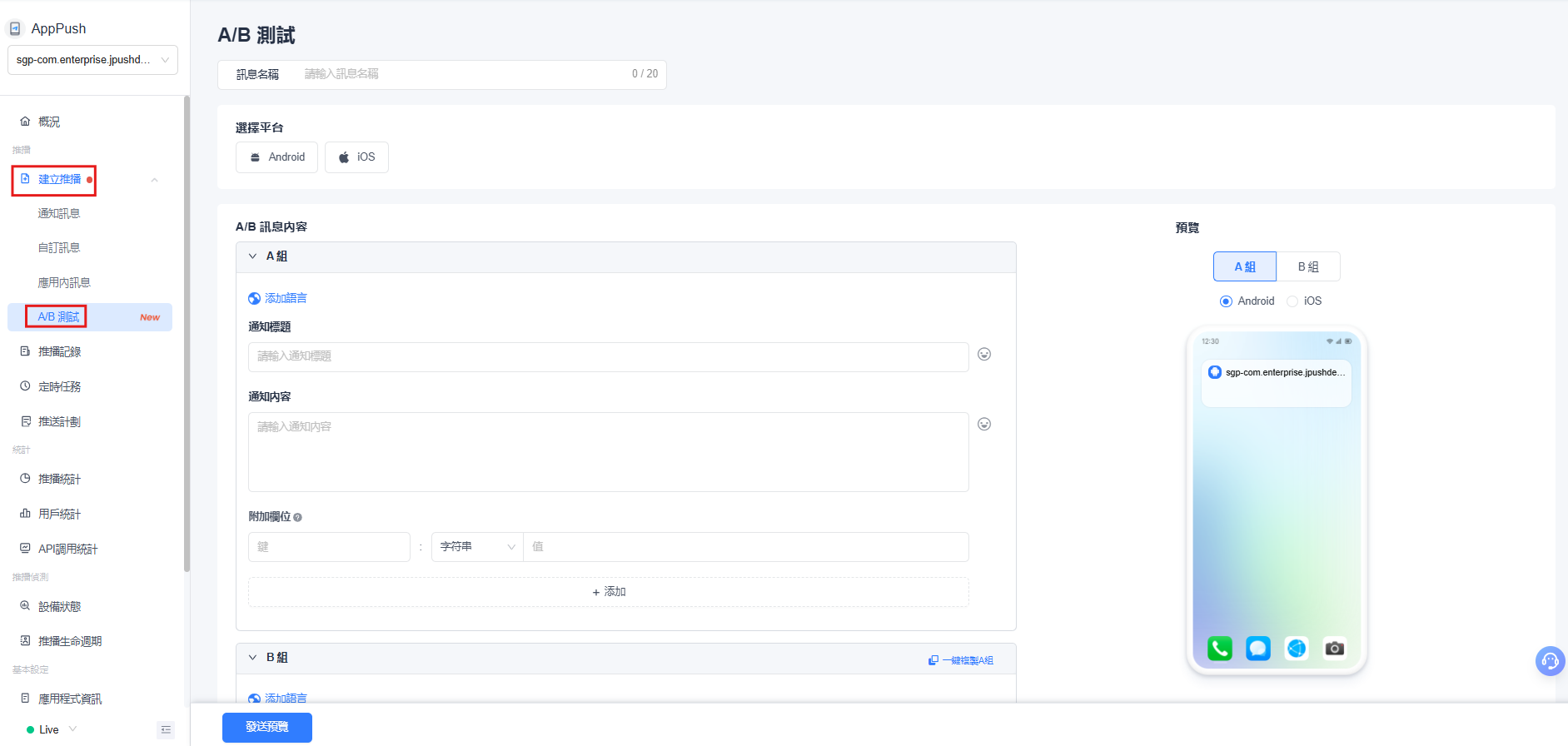
- 訊息名稱:自訂本次 A/B 測試的訊息名稱,便於後續管理和檢索
- 選擇平台:當前支持 Android、iOS 平台,iOS 平台可選擇開發環境或生產環境。未選擇平台時,A/B 組訊息內容將默認展示雙平台預覽。選擇平台後,高級設置中會增加對應平台的配置設置。
A/B 組訊息內容配置
A/B 組的訊息內容配置與“通知訊息”一致,支持多語言、通知標題、子標題、內容、附加字段、點擊行為、高級樣式等設置。
B 組支持一鍵複製 A 組的全部配置,方便快速搭建對照組內容。
B 組支持一鍵複製 A 組設置,您可點擊一鍵複製後在 A 組的基礎上進行修改。
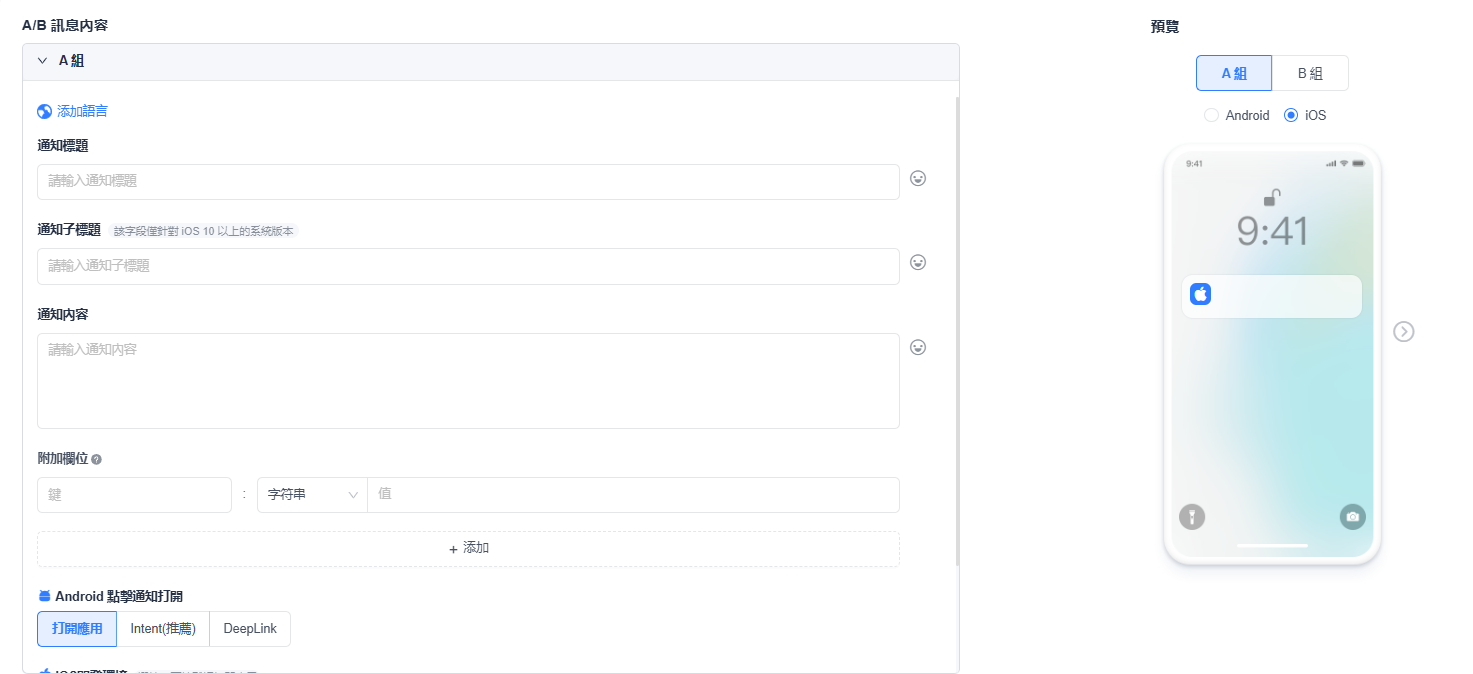
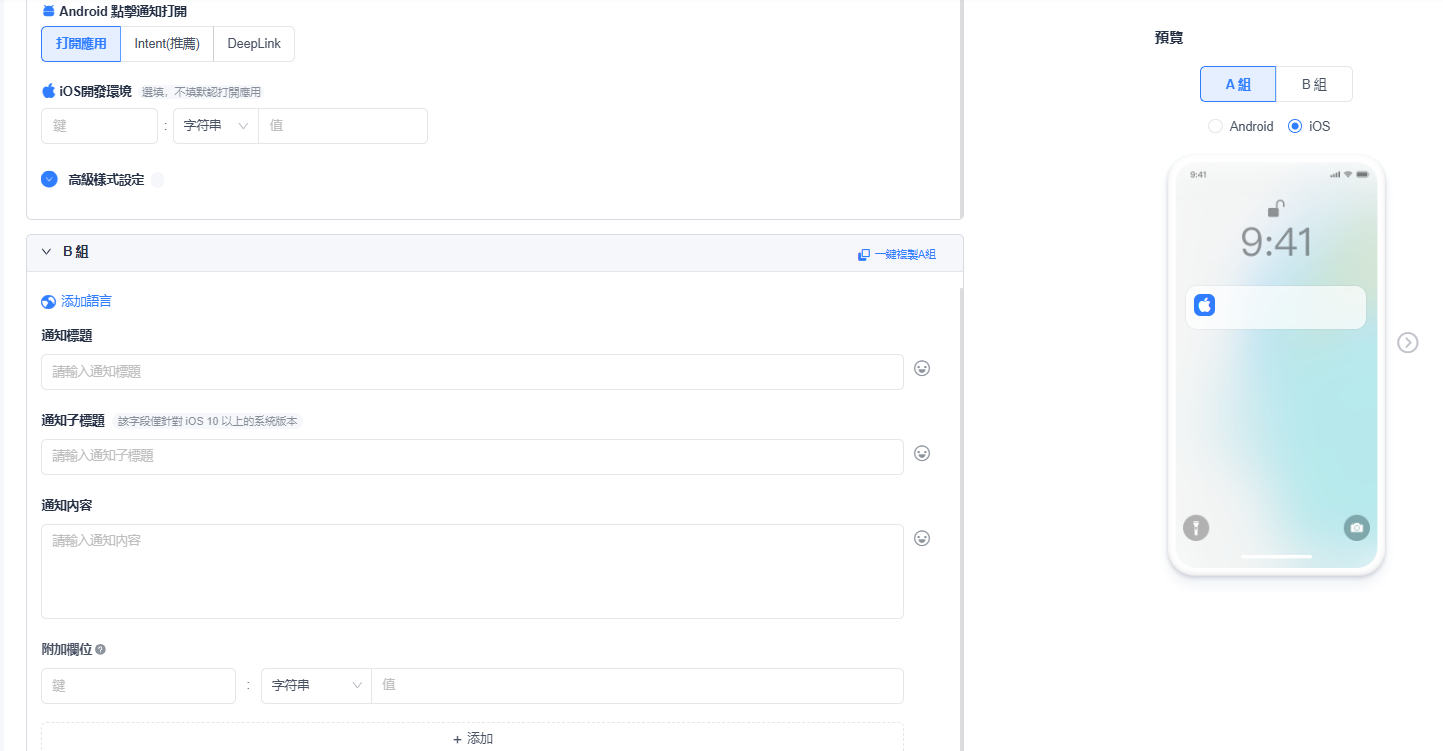
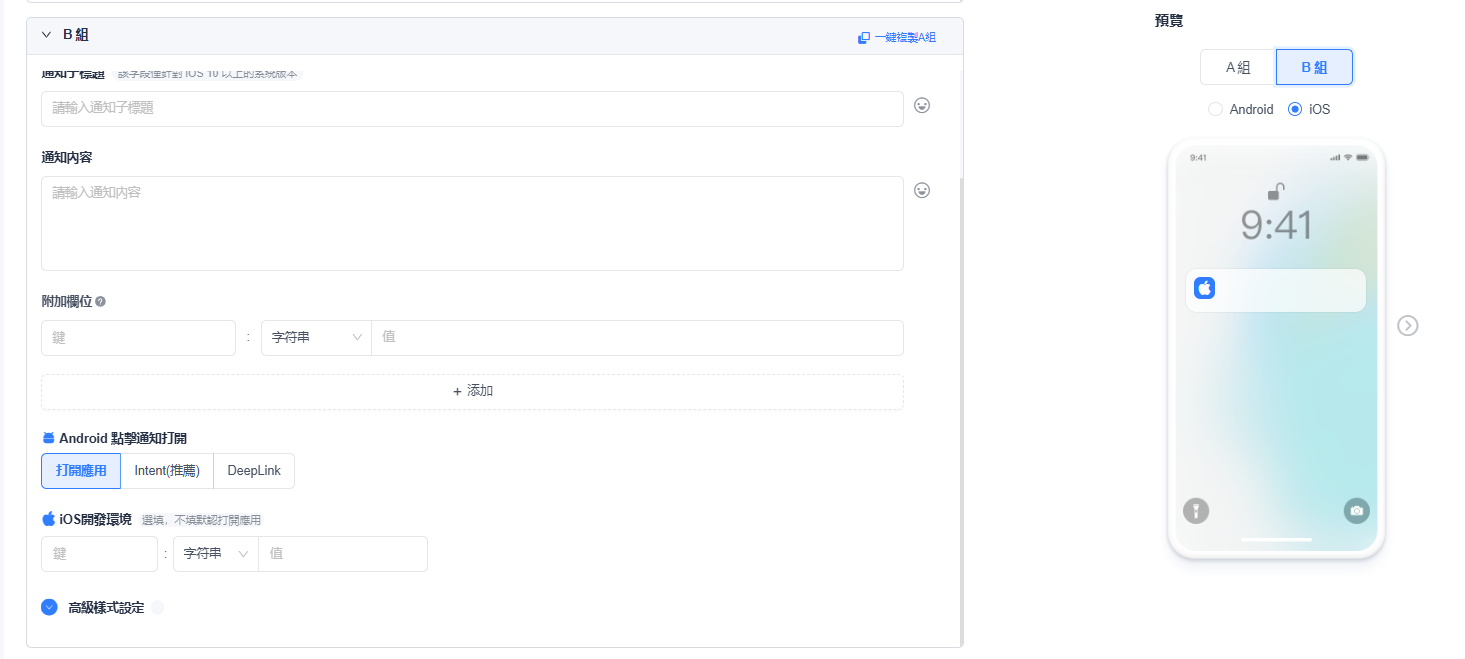
目標人群
EngageLab 推播平台支持多種目標人群選取方式,方便開發者和運營根據不同業務需求精準觸達用戶,測試時建議使用註冊日誌中獲取的 registrationID 進行推播,具體配置請參考“通知訊息”。
A/B Test 設置
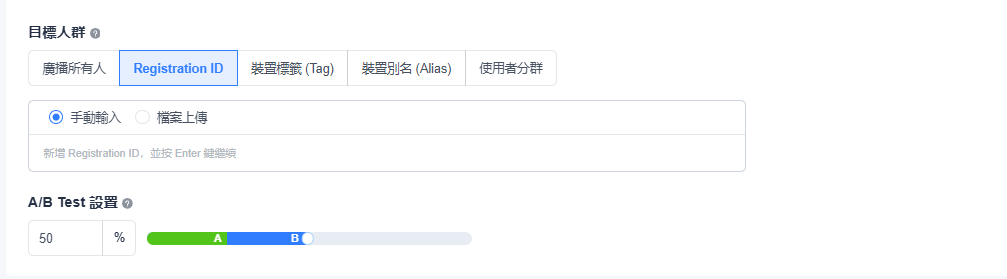 在同時滿足目標人群條件和平台條件(MacOS/Android)的用戶中,設置參與 A/B 測試用戶的百分比。
A、B 兩組參與測試的用戶比例相等。例如用戶比例為 40%,則 A、B 兩組的用戶比例分別為 20%。
在同時滿足目標人群條件和平台條件(MacOS/Android)的用戶中,設置參與 A/B 測試用戶的百分比。
A、B 兩組參與測試的用戶比例相等。例如用戶比例為 40%,則 A、B 兩組的用戶比例分別為 20%。
計算人數的最終結果取整數,捨棄小數。若參與 A/B Test 的目標人數小於 2 人,推播將失敗。
發送時間與高級設置
A/B 組推播的發送時間和高級設置與“通知訊息”一致,詳細配置說明請參考“通知訊息”。
Android 配置
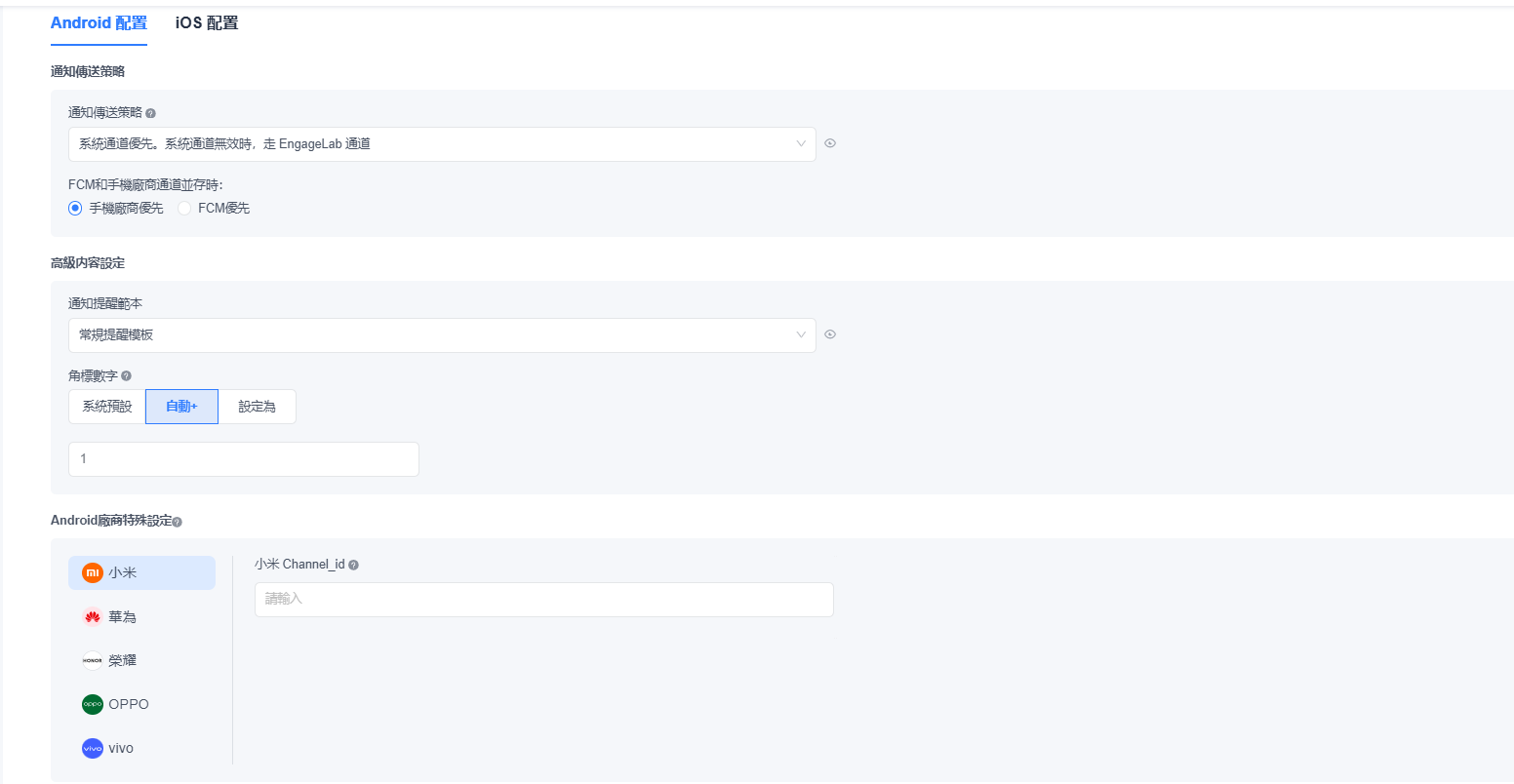
通知下發策略:可以指定廠商通道和 Engagelab 通道的優先下發策略,選擇廠商策略時,需確保廠商通道已配置成功。
- 需設置 FCM 和手機廠商通道並存時的優先級。
高級屬性設置:可選擇常規提醒模板或自訂模板,滿足不同業務場景下的通知樣式需求。角標數字(badge_add_num)的設置僅對華為 EMUI 8.0 及以上、小米 MIUI 6 及以上設備生效。
針對不同 Android 廠商,EngageLab 支持推播參數的個性化配置,具體字段請根據各廠商推播規範和頁面提示中的詳細說明填寫。
iOS 配置
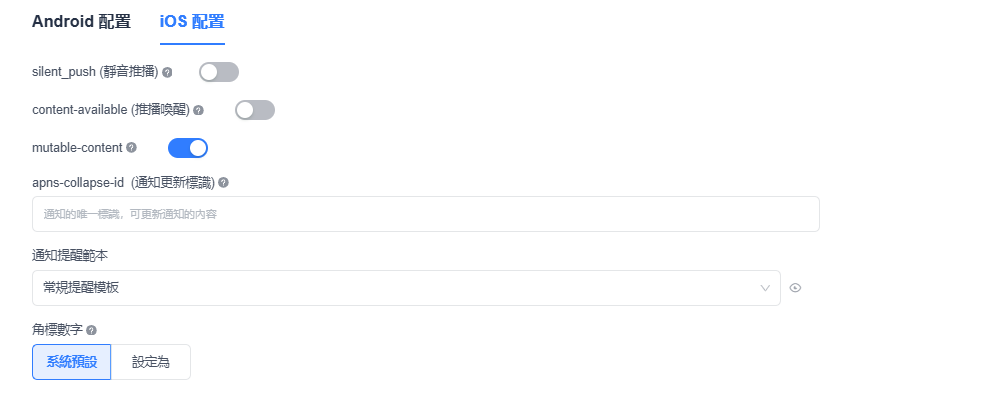 EngageLab 支持推播參數的個性化配置,具體字段請根據各廠商推播規範和頁面提示中的詳細說明填寫。
EngageLab 支持推播參數的個性化配置,具體字段請根據各廠商推播規範和頁面提示中的詳細說明填寫。
通知提醒模板:可選擇常規提醒模板或無感訊息模板,點擊新建訊息模板可新增自訂模板。
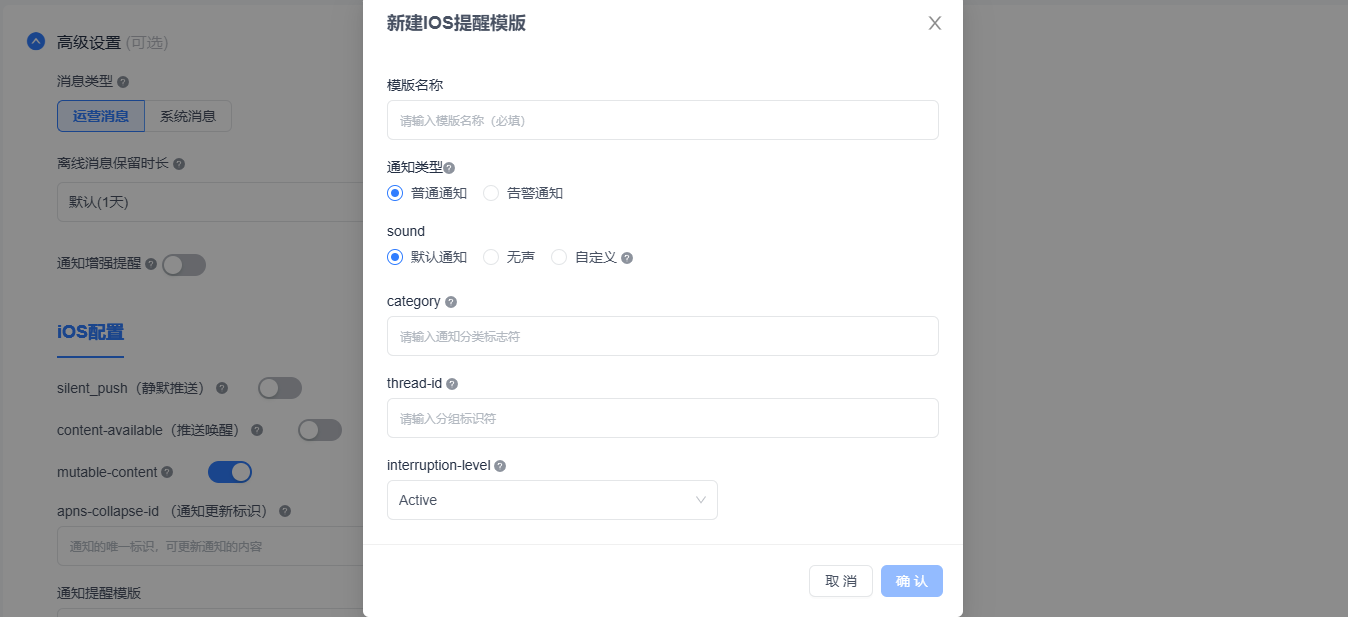
角標數字:可設置 App 圖標的角標數字,支持“系統默認”或自訂具體數值,適用於未讀訊息數等場景。
發送預覽
完成所有配置後,點擊頁面下方的“發送預覽”按鈕,可以先查看當前通知模板的實際展示效果。確認無誤後,點擊“確認發送”即可將推播訊息發送到測試人群。
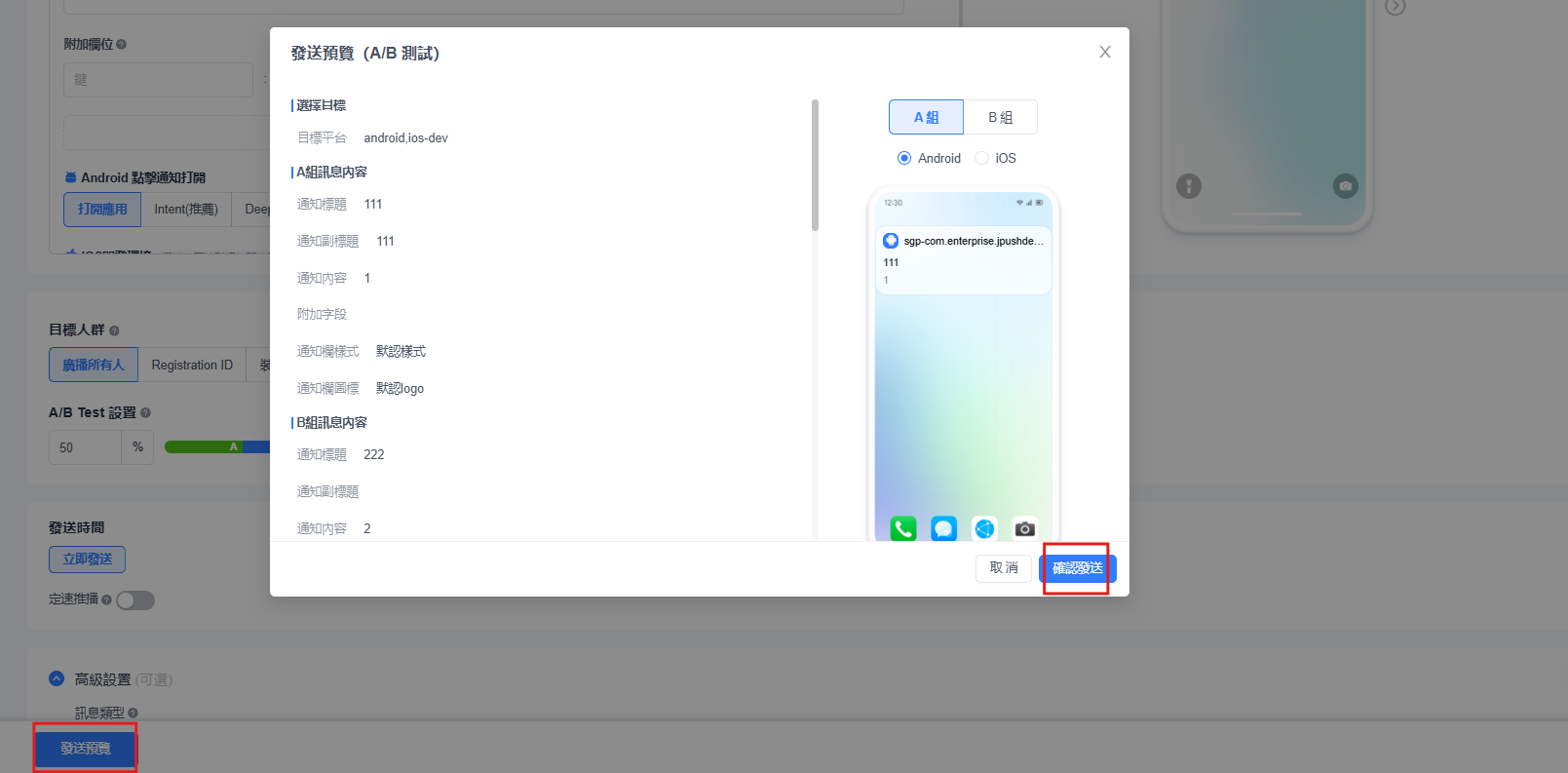 訊息發送完成後,您可以在“推播記錄”頁面查看本次 A/B 測試的詳細效果分析。
訊息發送完成後,您可以在“推播記錄”頁面查看本次 A/B 測試的詳細效果分析。










